الزنجبيل 2.7.53.0

Ginger هو مدقق إملائي ونحوي مجاني.

تتيح لك خدمة بث الموسيقى الشهيرة Spotify إنشاء قوائم تشغيل مخصصة. إذا كنت ترغب في تخصيصها ، يمكنك إضافة صورة غلاف مخصصة إلى قوائم التشغيل الخاصة بك.
يمكنك استخدام صورة موجودة على جهازك أو يمكنك التقاط صورة جديدة وإضافتها بعد ذلك. إذا كنت تريد تغيير صورة قائمة التشغيل الخاصة بك على Spotify ، فإليك ما ستحتاج إلى القيام به.
كيفية إضافة صورة قائمة تشغيل في Spotify على جهاز الكمبيوتر أو جهاز Mac
إذا كنت تستخدم تطبيق Spotify لسطح المكتب ، فهذه عملية مباشرة لتغيير صورة قائمة التشغيل على Spotify. يشير هذا الدليل إلى إصدار Windows ، لكن الخطوات هي نفسها على macOS.
للبدء ، قم بتشغيل التطبيق وحدد قائمة تشغيل من العمود الأيسر.

على اليمين ، اضغط على زر المزيد من الخيارات (ثلاث نقاط) ، ثم اضغط على تعديل التفاصيل من القائمة.
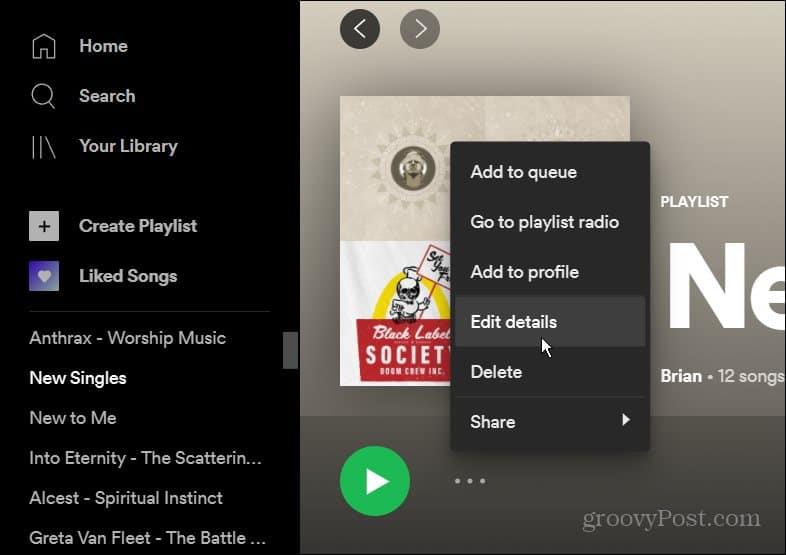
في قائمة تعديل التفاصيل ، مرر مؤشر الماوس فوق صورة قائمة التشغيل الحالية وانقر على اختيار صورة .
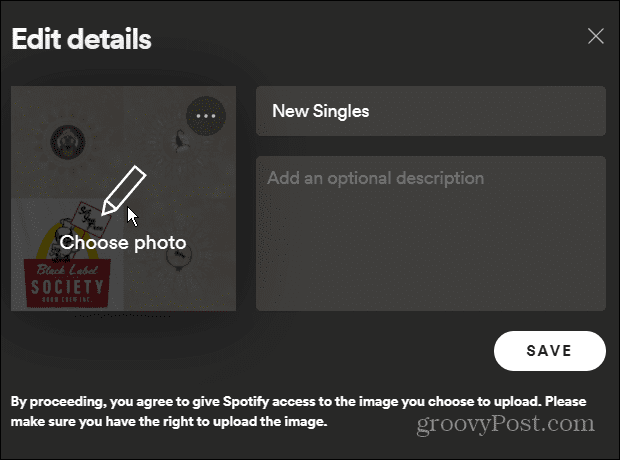
تصفح إلى موقع الصورة التي تريد استخدامها وحددها. سيظهر في تفاصيل قائمة التشغيل الخاصة بك. انقر فوق الزر حفظ لتأكيد التغيير.
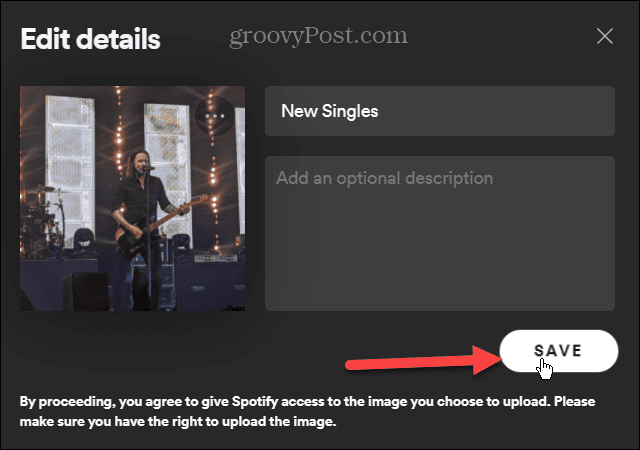
في هذه المرحلة ، يجب تحميل صورتك إلى Spotify - يجب أن يظهر التغيير على الفور.
ستظهر الصورة الجديدة الآن في أي وقت تدخل فيه إلى قائمة التشغيل. لتغييرها إلى شيء آخر ، اتبع الخطوات المذكورة أعلاه ، ولكن ببساطة اختر صورة مختلفة.
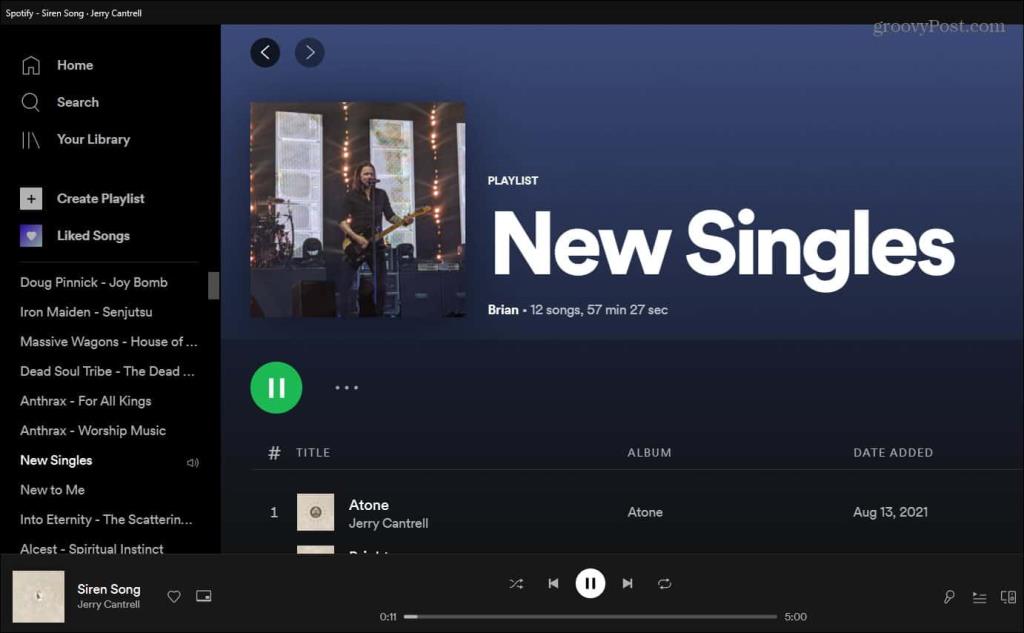
كيفية تغيير صورة قائمة التشغيل في Spotify على أجهزة iPhone أو iPad
إذا كنت تريد تغيير صورة قائمة التشغيل باستخدام تطبيق Spotify على جهاز iPhone أو iPad ، فإن الخطوات بسيطة.
ابدأ بتشغيل تطبيق Spotify على جهاز iPhone أو iPad والضغط على Y مكتبتنا .

بعد ذلك ، انقر فوق قائمة التشغيل التي تريد تغييرها.
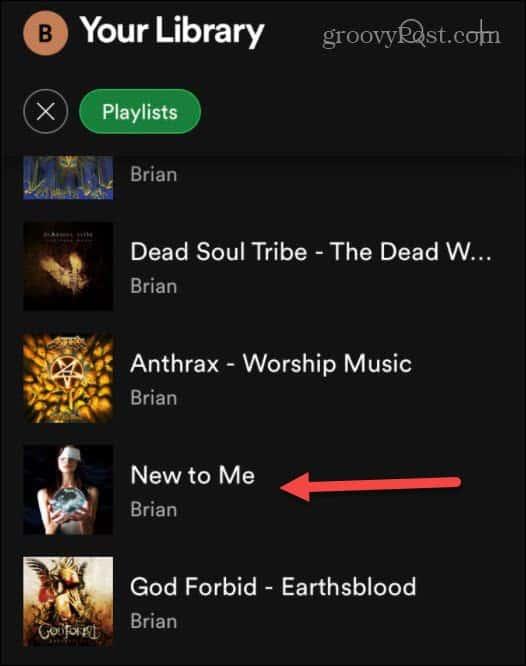
عند فتح قائمة التشغيل ، اضغط على زر الخيارات (ثلاث نقاط) أسفل اسم قائمة التشغيل.
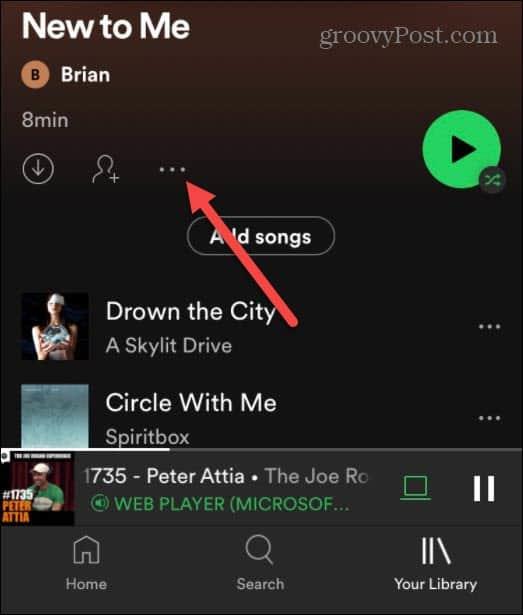
ستظهر قائمة جديدة — انقر فوق تحرير .
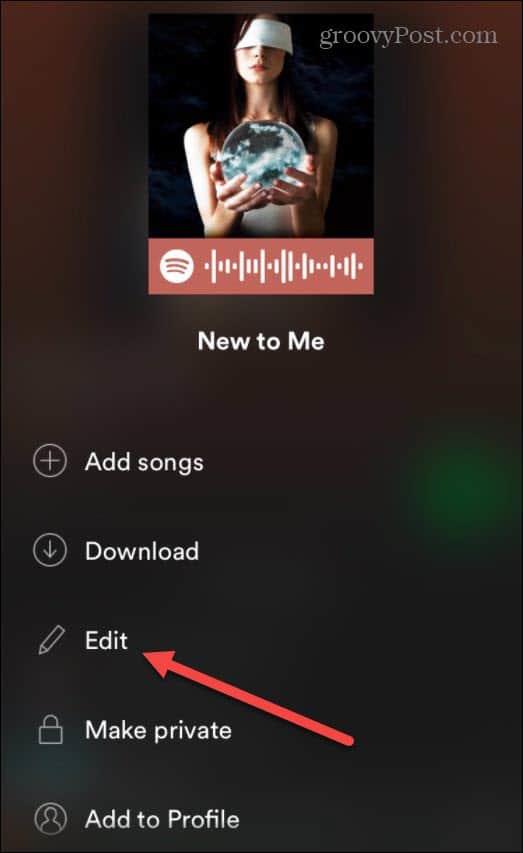
في القائمة التالية ، انقر فوق " تغيير الصورة " أسفل صورة قائمة التشغيل الحالية.
ستظهر قائمة iPhone أو iPad مع خيارات لاختيار صورة من مكتبتك الحالية. ستتمكن أيضًا من التقاط صورة جديدة في هذه المرحلة إذا كنت تفضل القيام بذلك.
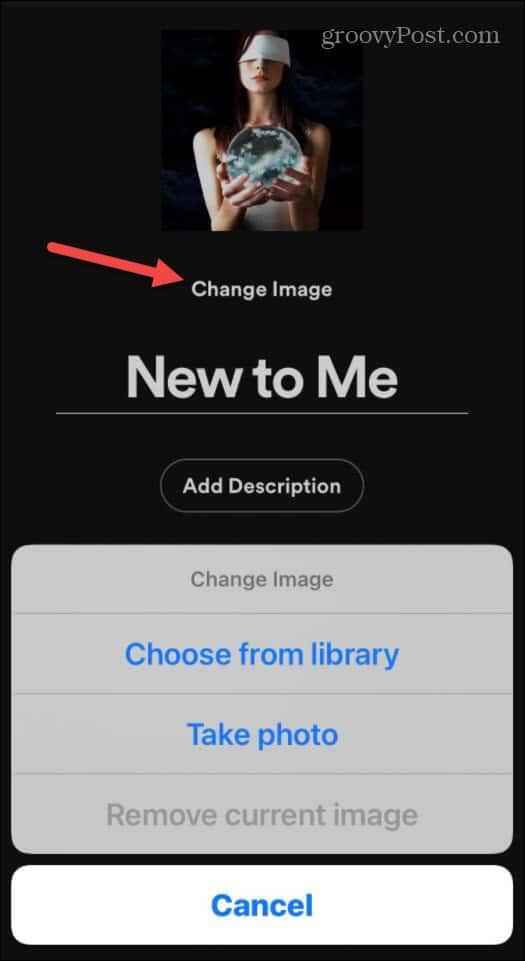
بمجرد تحديد الصورة ، يمكنك توسيطها لتحديد منطقة الصورة التي ترغب في استخدامها. عندما تكون جاهزًا لحفظ التغييرات ، انقر فوق اختيار .
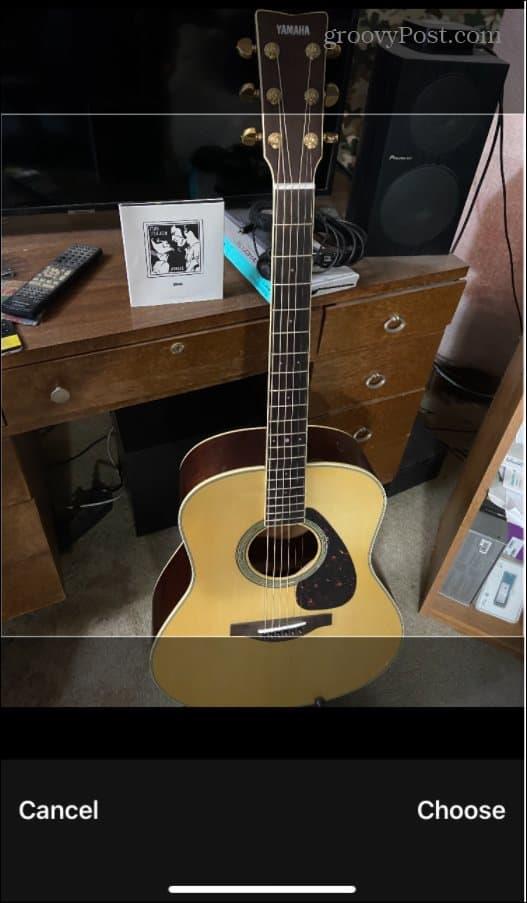
إذا كانت الصورة تبدو جيدة ، فتأكد من النقر فوق حفظ . يمكنك أيضًا كتابة اسم جديد لقائمة التشغيل في هذه المرحلة أيضًا.
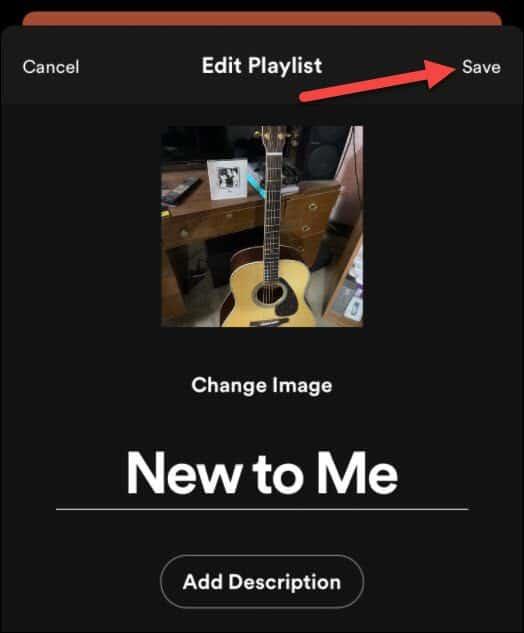
إذا تم تحميل الصورة بشكل صحيح ، فمن المفترض أن تظهر كصورة قائمة التشغيل الجديدة في التطبيق على الفور.
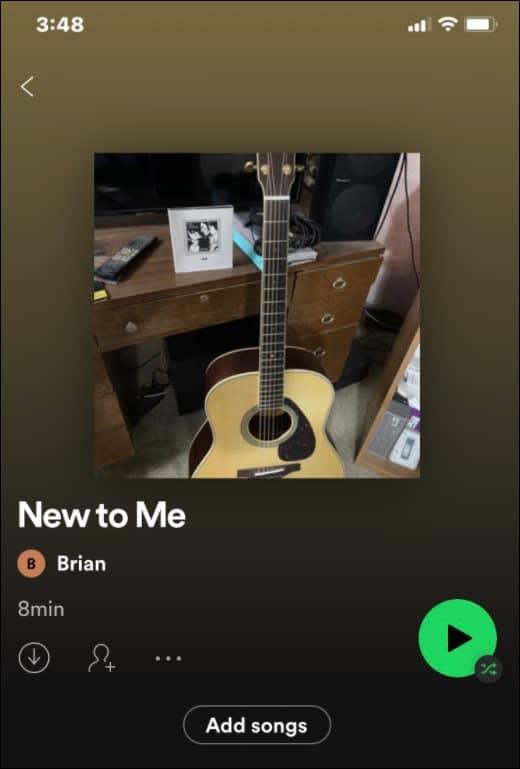
كيفية تغيير صورة قائمة التشغيل على Spotify لنظام Android
إذا كنت تريد تغيير صورة قائمة تشغيل Spotify على جهاز Android الخاص بك ، فيجب أن تكون الخطوات مماثلة لتلك الخاصة بمستخدمي iPhone. هناك بعض الاختلافات، ولكن.
للبدء ، قم بتشغيل تطبيق Spotify على جهاز Android الخاص بك . بعد ذلك ، انقر فوق مكتبتك في الجزء السفلي.

حدد إحدى قوائم التشغيل التي قمت بإنشائها لبدء تغيير صورة قائمة التشغيل.
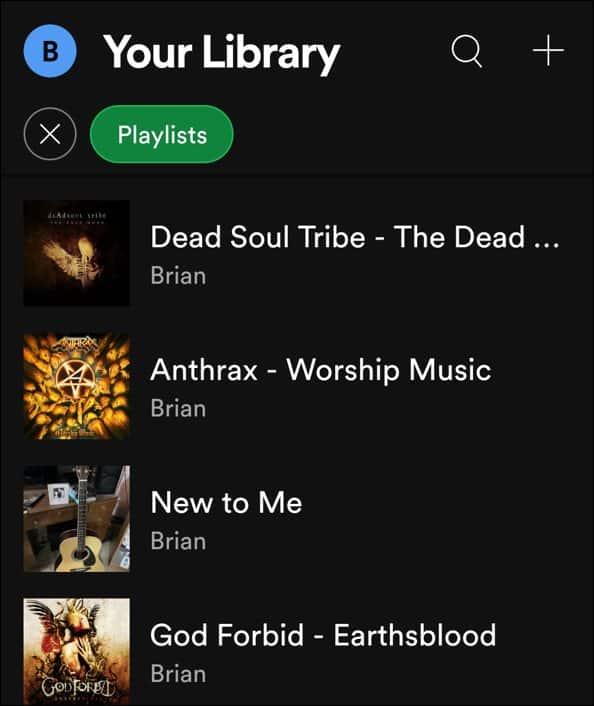
بعد ذلك ، انقر فوق أيقونة ثلاثية النقاط أسفل اسم قائمة التشغيل.
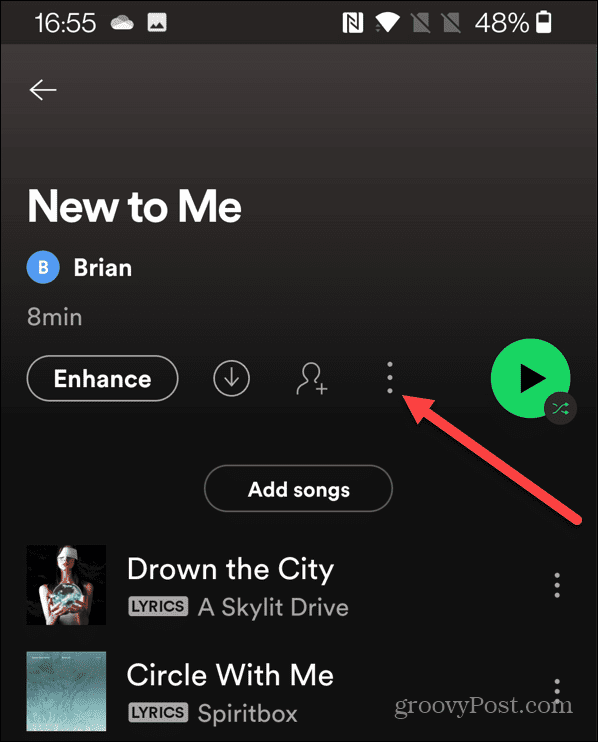
في القائمة التالية ، انقر فوق تحرير قائمة التشغيل .
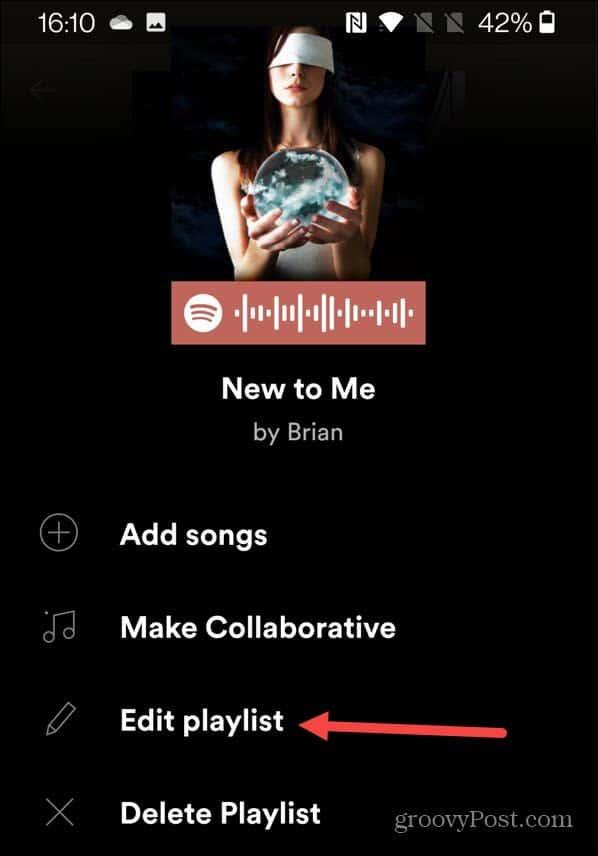
انقر فوق تغيير الصورة أسفل صورة قائمة التشغيل الحالية.
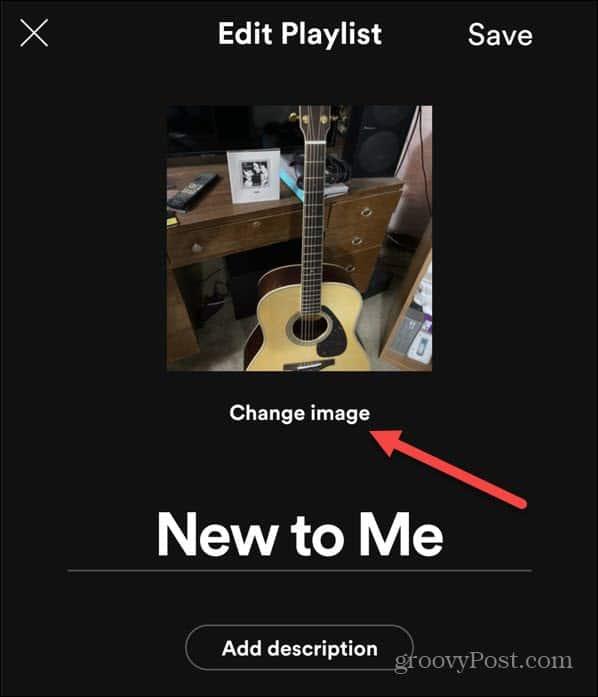
ستظهر قائمة ، تسألك عما إذا كنت تريد التقاط صورة ، أو اختيار صورة ، أو إزالة الصورة الموجودة - انقر فوق الخيار المناسب للمتابعة.
على سبيل المثال ، إذا قررت اختيار صورة ، فاستخدم قائمة الجهاز التي تظهر على الشاشة لتحديد صورة من جهازك. إذا اخترت التقاط صورة ، فاستخدم كاميرا جهازك لإنشاء صورة جديدة لتحميلها بعد ذلك.
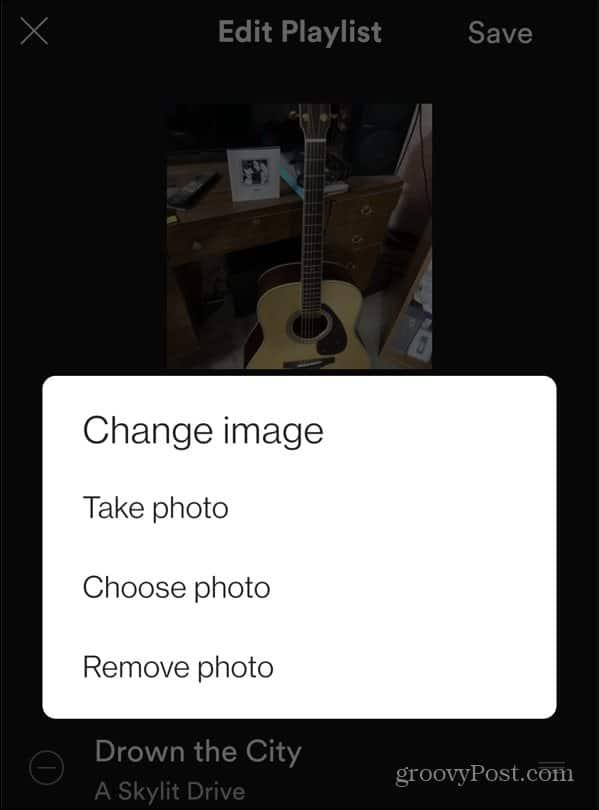
بمجرد تحديد أو إنشاء الصورة التي تريد استخدامها في قائمة التشغيل الخاصة بك ، انقر فوق الزر " استخدام الصورة ".
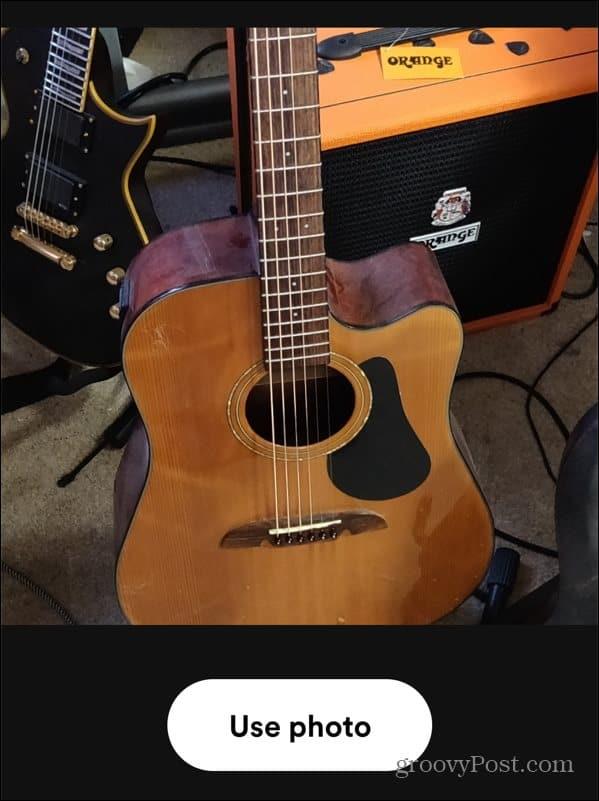
في هذه المرحلة ، يجب أن ترى الشكل الذي ستبدو عليه الصورة. يمكنك تغيير اسم قائمة التشغيل هنا إذا كنت تريد ذلك.
عندما تكون جاهزًا ، انقر فوق حفظ لتأكيد التغيير.
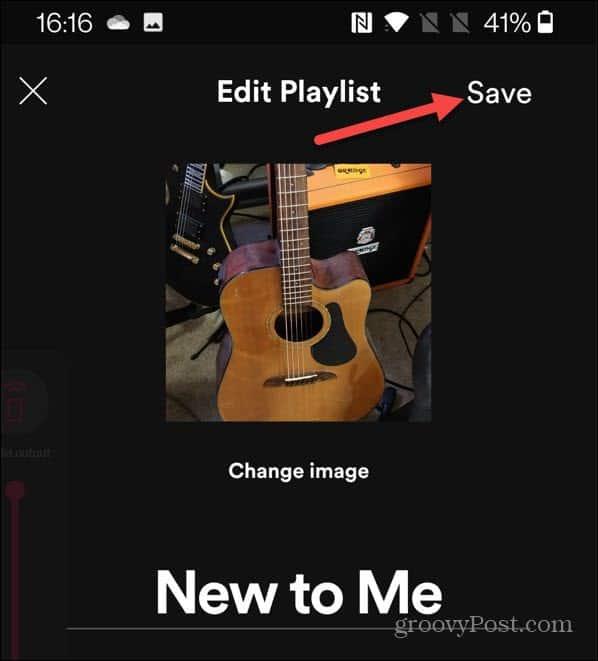
في هذه المرحلة ، يجب تحميل صورتك على خوادم Spotify وتظهر كصورة قائمة التشغيل الجديدة. سيؤدي تغيير صورة قائمة التشغيل إلى مزامنتها أيضًا عبر جميع أجهزتك ، لذلك يجب أن ترى الصورة تظهر في تطبيق سطح المكتب أيضًا.
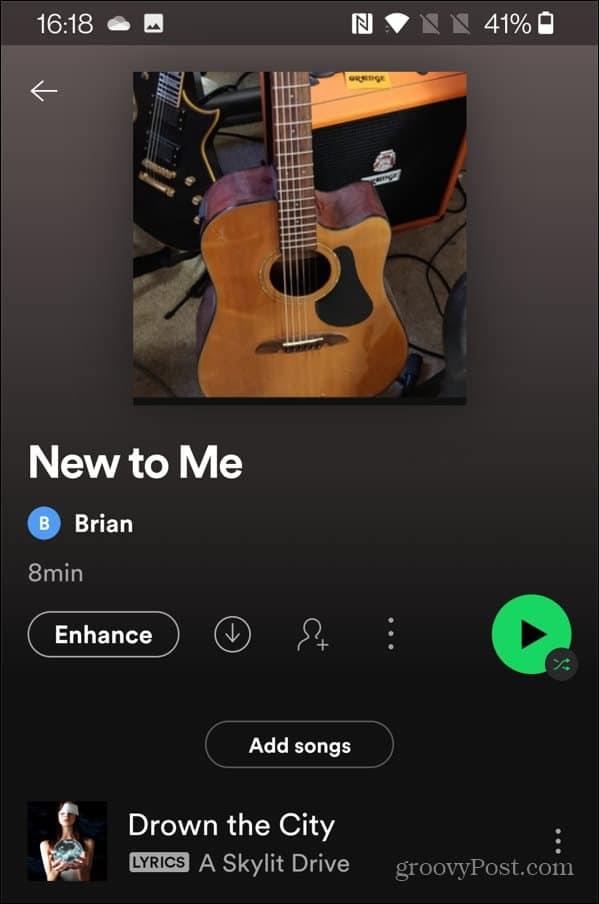
استخدام Spotify بشكل فعال
باستخدام الخطوات المذكورة أعلاه ، يمكنك تغيير صورة قائمة التشغيل الخاصة بك على Spotify بسرعة ، مما يتيح لك تخصيص قوائم التشغيل التي تنشئها.
هناك أشياء أخرى يمكنك القيام بها لجعل Spotify يعمل بشكل أكثر فعالية بالنسبة لك. على سبيل المثال ، إذا كنت ترغب في إعادة تعيين توصيات Spotify الخاصة بك ، فقد حان الوقت لإنشاء حساب جديد - ستحتاج فقط إلى نقل قوائم التشغيل الخاصة بك إلى حساب جديد بعد ذلك.
يمكنك أيضًا إضافة مجموعة الموسيقى الخاصة بك إلى Spotify ، مما يسمح لك بتشغيل المقطوعات باستخدام الملفات المحلية دون اتصال بالإنترنت.
Ginger هو مدقق إملائي ونحوي مجاني.
Blocks هي لعبة فكرية لطلاب الصف الثالث الابتدائي لممارسة مهارات الكشف والعين الخاصة بهم ويتم تضمينها من قبل المعلمين في برنامج دعم تدريس تكنولوجيا المعلومات.
Prezi هو تطبيق مجاني يسمح لك بإنشاء عروض تقديمية رقمية، سواء عبر الإنترنت أو دون الاتصال بالإنترنت.
Mathway هو تطبيق مفيد للغاية يمكنه مساعدتك في حل جميع المسائل الرياضية التي تتطلب أداة أكثر تعقيدا من الآلة الحاسبة المدمجة في جهازك.
Adobe Presenter هو برنامج للتعليم الإلكتروني تم إصداره بواسطة Adobe Systems ومتوفر على نظام Microsoft Windows الأساسي كمكون إضافي لـ Microsoft PowerPoint.
الطوقان هي منصة التكنولوجيا التعليمية. فهو يسمح لك بتعلم لغة جديدة أثناء تصفح مواقع الويب اليومية الشائعة.
eNetViet هو تطبيق يساعد على ربط أولياء الأمور بالمدرسة التي يدرس فيها أطفالهم حتى يتمكنوا من فهم الوضع التعليمي الحالي لأطفالهم بوضوح.
Duolingo - تعلم اللغات مجانًا، أو Duolingo ببساطة، هو برنامج تعليمي يسمح لك بتعلم وممارسة العديد من اللغات المختلفة.
RapidTyping هي أداة تدريب مريحة وسهلة الاستخدام على لوحة المفاتيح ستساعدك على تحسين سرعة الكتابة وتقليل الأخطاء الإملائية. من خلال الدروس المنظمة للعديد من المستويات المختلفة، ستعلمك RapidTyping كيفية الكتابة أو تحسين المهارات الموجودة.
MathType هو برنامج معادلة تفاعلي من مطور Design Science (Dessci)، والذي يسمح لك بإنشاء وتعليق تدوين رياضي لمعالجة النصوص والعروض التقديمية والتعليم الإلكتروني وما إلى ذلك. يستخدم هذا المحرر أيضًا لإنشاء مستندات TeX وLaTeX وMathML.








